適用於 Windows 10 的三星凱斯免費下載
Samsung Kies 是一款實用軟件,由三星製作,旨在讓用戶更輕鬆地從一台設備遷移到另一台設備。 這是一個電話管理應用程序,允許其用戶將他們的數據從一個設備傳輸到另一個設備而沒有任何麻煩。 您可以簡單地在您的系統上安裝 Kies 並使用它來同步您的數據或進行備份。 最新的 Kies Windows 10 版本不久前發布,可以輕鬆安裝在您的系統上。
儘管如此,據觀察,在為 Windows 10 安裝 Kies 時,許多用戶都面臨著不良結果。 如果您也面臨這樣的挫折,請不要擔心。 我們聽取了您的問題,並提出了這份詳盡的指南來幫助您輕鬆安裝 Kies 3 Windows 10。
第 1 部分:下載適用於 Windows 10 的三星凱斯
Samsung Kies 是一款官方應用程序,由三星電子設計,供其用戶在其設備和任何其他系統之間傳輸數據。 它還可用於將您的設備與系統同步,讓您進行備份。 不過,在推出 Smart Switch 之後,三星在 Kies 上退步了。 許多用戶在使用 Kies Windows 10 時遇到問題。
Kies 3.2 也是最近才發布的,它兼容 Windows 10。此外,Kies for Windows 10 還支持三星 Note 和 Galaxy 系列的幾乎所有主要設備。 如果您的平板電腦或手機運行的是 Android 4.3 及更高版本,則可以與 Kies 一起使用。
您可以從以下位置下載 Kies 3 Windows 10 這裡 or 這裡.
以下是其安裝的主要要求和先決條件:
操作系統:Windows(32 位或 64 位)
可用硬盤空間:至少 500 MB
屏幕分辨率:1024 x 768(32位或以上)
處理器:Intel Core 2 Duo 2.0GHz 或以上
RAM(最小大小):1 GB
附加軟件要求:DirectX 9.0C 或更高版本、.Net Framework 3.5 SP1 或更高版本、Windows Media Player 10 或更高版本。
下載 Kies 3 的安裝程序後,您可以輕鬆地將其安裝到您的系統上。 繼續閱讀以了解如何為 Windows 10 安裝 Kies。
第 2 部分:在 Windows 10 上安裝三星凱斯
我們確信在訪問上述鏈接後,您將能夠在您的系統上獲取 Kies 3 Windows 10 的安裝文件。 現在,您只需按照屏幕上的說明安裝軟件即可。 儘管在繼續之前,請確保您已滿足所有列出的先決條件和系統要求。 現在,只需按照這些簡單的說明在您的系統上下載適用於 Windows 10 的 Kies。
1. 首先,在您的系統上找到新下載的 Kies 3 安裝文件。 右鍵單擊該文件並以管理員身份運行它。 如果您只有一個帳戶,則只需雙擊該文件即可以通常的方式運行它。
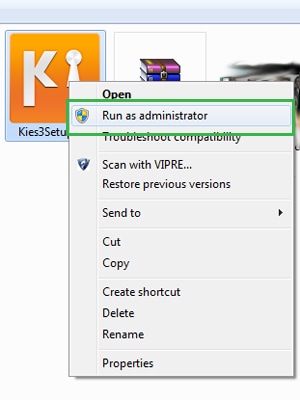
2. 這將啟動安裝嚮導。 將提到將在您的系統上安裝 Kies 的目標目錄。 如果需要,您可以通過單擊“更改”按鈕對其進行編輯。 如果一切正常,只需同意安裝程序的條款和條件,然後單擊“下一步”按鈕。
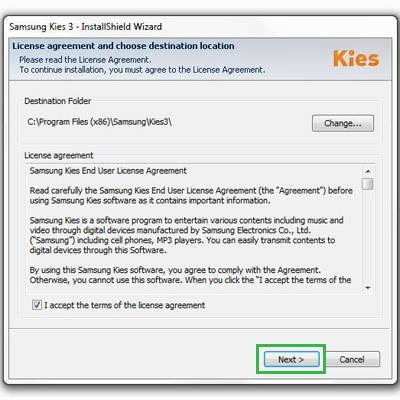
3. 稍等片刻,安裝程序將執行所需的步驟。 只需同意彈出消息,不要在兩者之間停止該過程。 如果你幸運的話,你很可能不會在兩者之間出現任何錯誤。 安裝程序將能夠成功運行,最後將顯示以下消息。
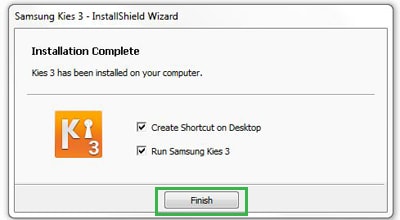
4. 現在,您可以在系統上打開 Kies 並使用 USB 數據線將手機連接到它。 之後,您可以使用 Kies 輕鬆執行各種任務。
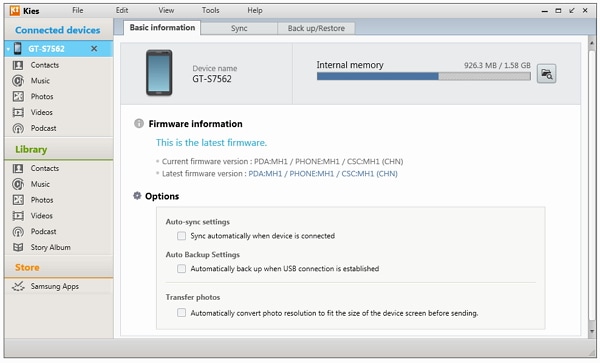
第 3 部分:三星凱斯在 Windows 10 上被阻止
大多數情況下,可以觀察到 Windows 10 在安裝過程中會阻止 Kies。 如果您在安裝 Kies Windows 10 期間也被阻止,請不要擔心 – 許多其他用戶也會遇到這種情況。 在安裝 Kies Windows 10 時,您可能會收到一條錯誤消息,例如“此發布者已被阻止在您的計算機上運行軟件”。

值得慶幸的是,有很多解決方案可以解決這個問題。 我們在這裡列出了其中的大部分。
1.查看清單 不可信 出版商
默認情況下,Windows 10 提供了一個不受信任的發布者列表。 首先,您需要確保三星電子不在列表中。 轉到 Internet 選項 > 內容 > 證書 > 發布者並檢查不受信任的發布者列表。 如果三星電子在那裡,則選擇它並單擊“刪除”按鈕。
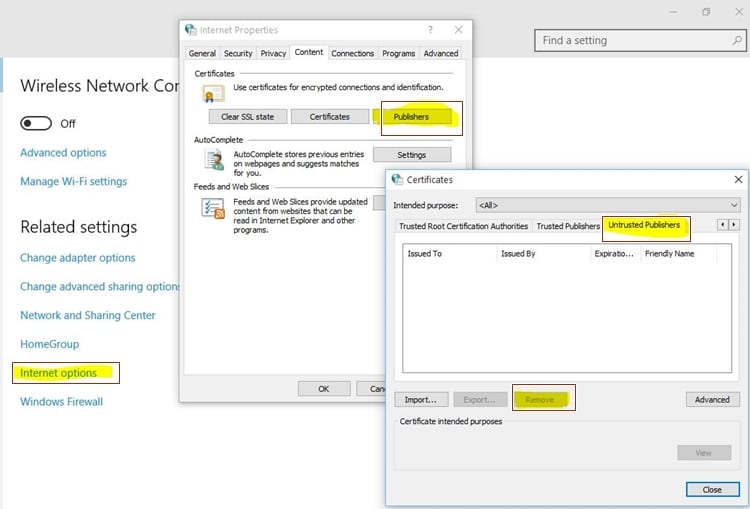
2.關閉防火牆
據觀察,系統的原生防火牆經常會篡改安裝Kies 3 Windows 10的過程。因此,您可以在安裝過程中暫時將其關閉。 這可以通過訪問控制面板 > 系統和安全 > Windows 防火牆並關閉一段時間的 Windows 防火牆功能來完成。

3.禁用安全警告
如果上面列出的方法不起作用,那麼您可能需要加倍努力才能安裝 Kies Windows 10。這可以通過禁用系統上的安全警告來完成。 要使其正常工作,請訪問 Internet 選項,然後從“安全”選項卡中選擇“Internet”。 在這裡,單擊“自定義級別”按鈕。
現在,啟用“啟動應用程序和不安全文件”選項並保存您的更改。 您可能需要重新啟動系統並嘗試再次安裝 Kies 以使其正常工作。
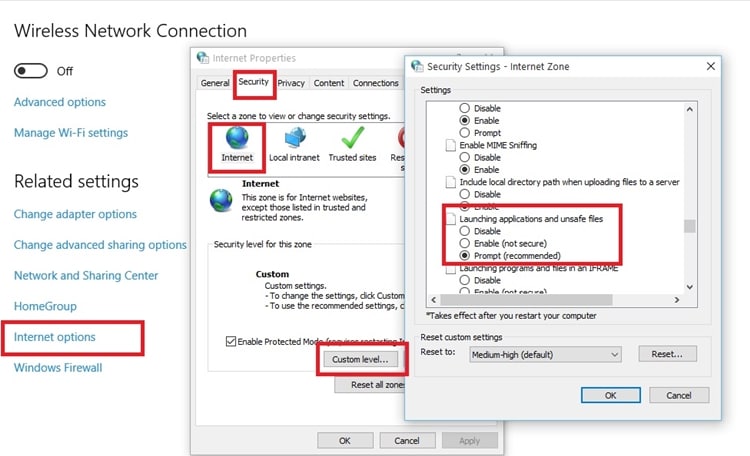
4.通過命令提示符運行它
這可能是最後的手段。 如果似乎沒有其他工作,那麼您也可以從命令提示符運行 Kies 3 Windows 10 安裝程序。 為此,只需打開系統上的命令提示符並將目錄(使用“CD”命令)更改為保存 Kies 安裝程序的位置。 大多數時候,它位於“下載”文件夾下。 提供位置後,按回車鍵運行安裝程序。
我們確信,在遵循這些建議之後,您將能夠毫無問題地運行 Kies Windows 10。 我們提供了有關其安裝和故障排除的深入信息,這肯定會幫助您在系統上運行 Kies 來管理您的手機。 請隨時在下面的評論中告訴我們這些建議是否對您有用。